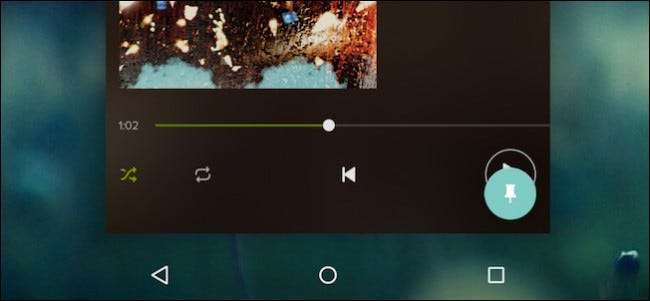
Android 5.0 Lollipop hyppää edelleen Android-käyttäjille, mutta olemme jo löytäneet upeita uusia ominaisuuksia, joista haluamme puhua. Näytön kiinnittäminen on hieno pieni suojausominaisuus, jonka avulla voit laittaa laitteen kirkastettuun kioskitilaan, jotta käyttäjä voi käyttää vain yhtä sovellusta.
Jos olet joskus käyttänyt tablet-laitetta ravintolassa painetun valikon sijasta, tiedät miten se toimii. Voit käyttää vain valikkosovellusta etkä voi poistua näytöltä tai avata mitään muuta. Näytön kiinnittämisessä on hienoa, että voit kiinnittää mitä tahansa, joten jos haluat esimerkiksi luovuttaa puhelimesi lapsellesi, jotta hän voi katsella sarjakuvaa Netflixissä, he eivät voi käyttää mitään muuta.
Voit ottaa näytön kiinnityksen käyttöön Lollipopin suojausasetuksissa. Pääset sinne pyyhkäisemällä ylhäältä avataksesi ilmoitukset ja napauttamalla sitten harmaata palkkia, jossa on päivämäärä ja aika. Voit nyt napauttaa Asetukset-rataskuvaketta akun ja käyttäjän kuvakkeiden välillä.
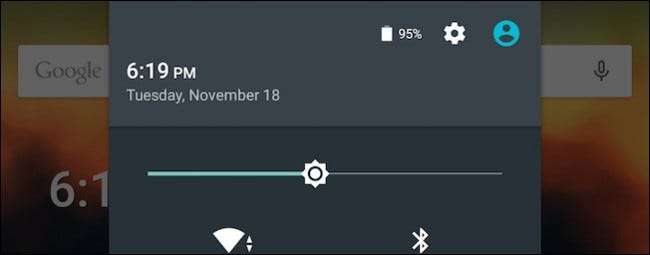
Napauta asetuksissa "Suojaus" -etikettiä avataksesi suojausasetukset, vieritä sitten alaspäin Lisäasetukset-kohtaan ja napauta "näytön kiinnitys".
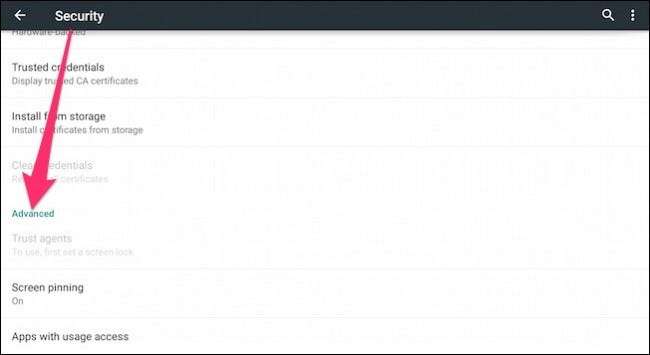
Näytön kiinnitysnäytössä haluat napauttaa oikeassa yläkulmassa olevaa liukusäädintä ottaaksesi näytön kiinnityksen käyttöön. Ota jonkin aikaa lukeaksesi, kuinka näytön kiinnitys toimii, jos haluat.

Ajatuksena on nyt avata kiinnitettävä sovellus (näyttö) ja napauttaa sitten Yleiskatsaus-painiketta (neliön muotoinen navigointipainike alareunassa. Kun yleiskatsaus on auki, vedä nykyistä sovellusta ylöspäin, kunnes näet vihreän tappi-kuvakkeen oikeassa alakulmassa. Olemme ympyröineet sen punaisella sinulle seuraavassa kuvakaappauksessa.
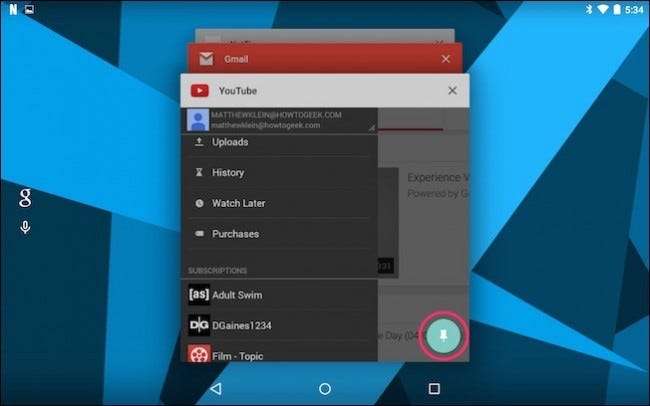
Kun napautat kyseistä kuvaketta, esiin tulee valintaikkuna, jossa kysytään, haluatko käyttää näytön kiinnitystä. Irrota näyttö pitämällä Takaisin- ja Yleiskatsaus-painikkeita samanaikaisesti.
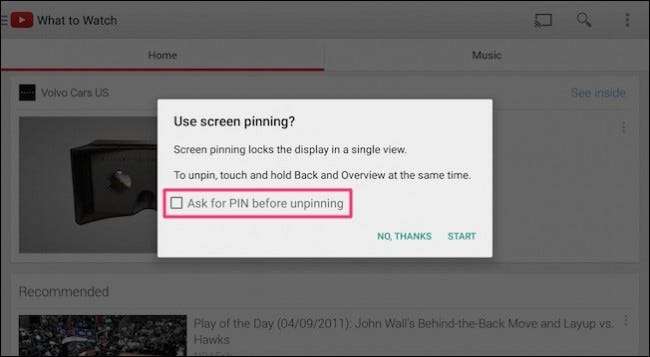
Huomaa, että jos sinulla on näytön lukitus, kuten PIN-koodi tai kuvio, voit valita valintaruudun "kysy [UNLOCK]" -kohdan vieressä. ennen irrotusta ”ja kun haluat irrottaa näytön, sinun on ensin avattava laitteen lukitus, jotta sitä voidaan käyttää uudelleen.
Sinun tulisi ehdottomasti pitää laite aina suojattuna lukolla, ja jos luovutat puhelimesi tai tablet-laitteesi lapsillesi tai ystävällesi, on hyvä idea kiinnittää näyttö suojaamaan sitä lukituksen poistamiselta.
Jos laitteellasi on Lollipop, oletko kokeillut näytön kiinnittämistä ja piditkö siitä hyödyllisenä? Olemme kiinnostuneita tietämään, mitä mieltä olet uudesta Androidista, joten ilmoita siitä meille keskustelupalstalla.







